PDF-Dokumente digital signieren/unterschreiben (Adobe Reader)
Langsam aber sicher werden die Papierdokumente durch ihre digitale Version, wie zum Beispiel dem PDF-Dokument, ersetzt. Doch wie sieht es hier mit der (rechtsgültigen*) Unterschrift aus?
Wenn Sie bereits ein elektronisches Personenzertifikat (z.B. für die Signierung Ihrer E-Mails einsetzen), dann kann dieses auch zur Signierung von PDF-Dokumenten genutzt werden.
Wie das funktioniert, möchten wir Ihnen nun anhand des Adobe Acrobat Reader zeigen:
1. Öffnen Sie das gewünschte Dokument (PDF) mit dem Adobe Acrobat Reader.
2. Klicken Sie auf den Reiter “Werkzeuge” und öffnen Sie das Tool “Zertifikate”.
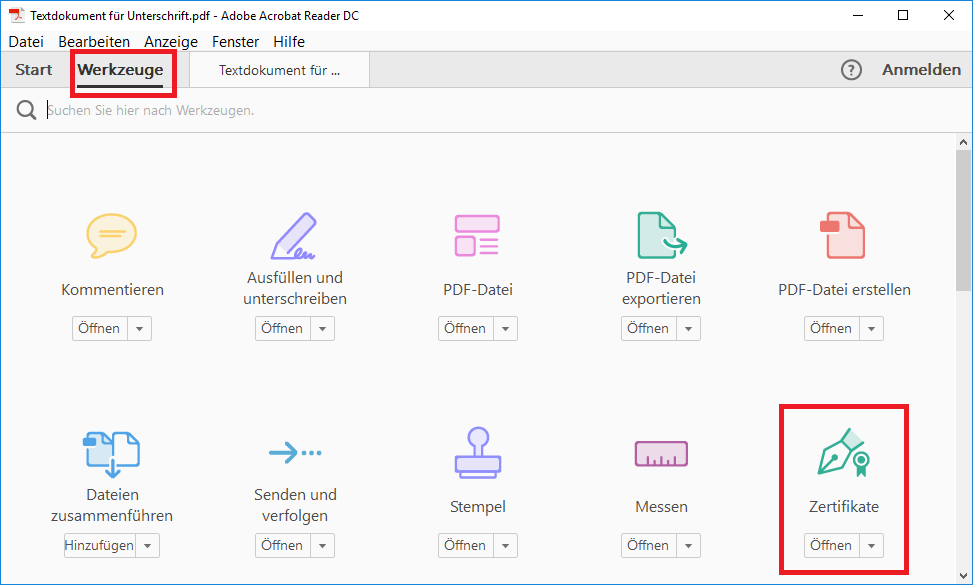
3. In den nun verfügbaren Optionen wählen Sie “Digital unterschreiben” aus.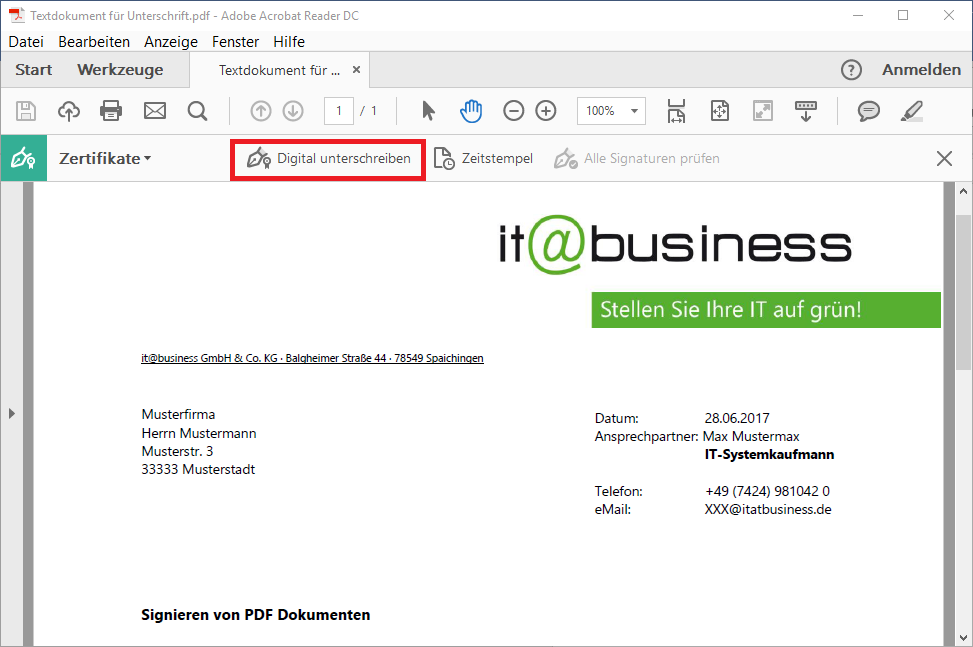 4. Ziehen Sie nun mit gedrückter linker Maustaste ein Rechteck über den zu signierenden Bereich. Sobald sie die Maustaste loslassen öffnet sich ein Auswahlfenster in dem Sie das gewünschte Zertifikat auswählen können.
4. Ziehen Sie nun mit gedrückter linker Maustaste ein Rechteck über den zu signierenden Bereich. Sobald sie die Maustaste loslassen öffnet sich ein Auswahlfenster in dem Sie das gewünschte Zertifikat auswählen können.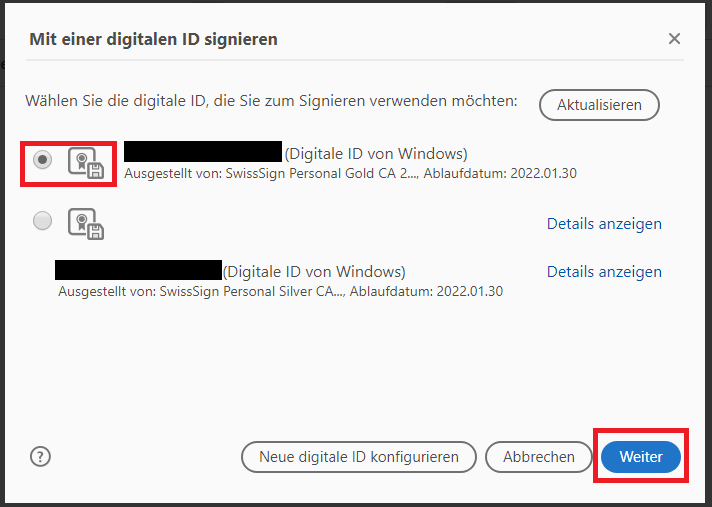
5. Nachdem Sie auf “Weiter” geklickt haben, können Sie im nachfolgenden Fenster, das Zertifikat sowie die Signatur überprüfen und das “Dokument nach dem Signieren sperren”. Durch das Sperren des Dokuments wird die Signatur durch eine nachträgliche Änderung am Dokument selber, für ungültig erklärt.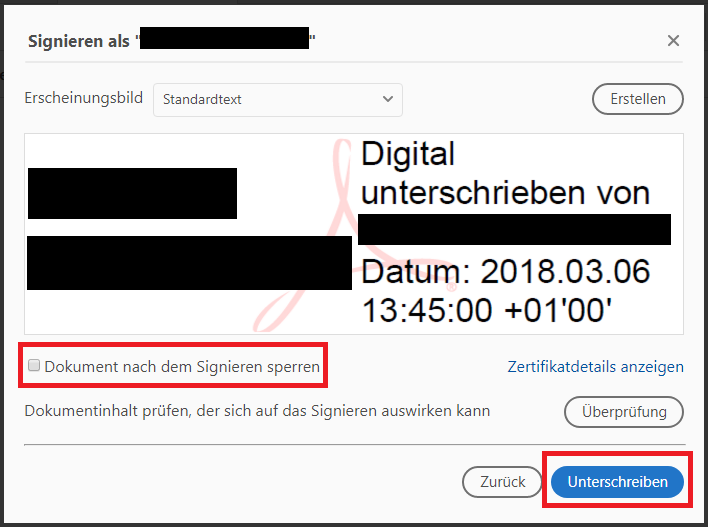
6. Klicken Sie nun auf “Unterschreiben” und speichern Sie das signierte Dokument an dem gewünschten Speicherort. Über einen Rechtsklick mit der Maus auf die Signatur, können deren Eigenschaften (Zertifikats- und Signatureigenschaften) angezeigt werden.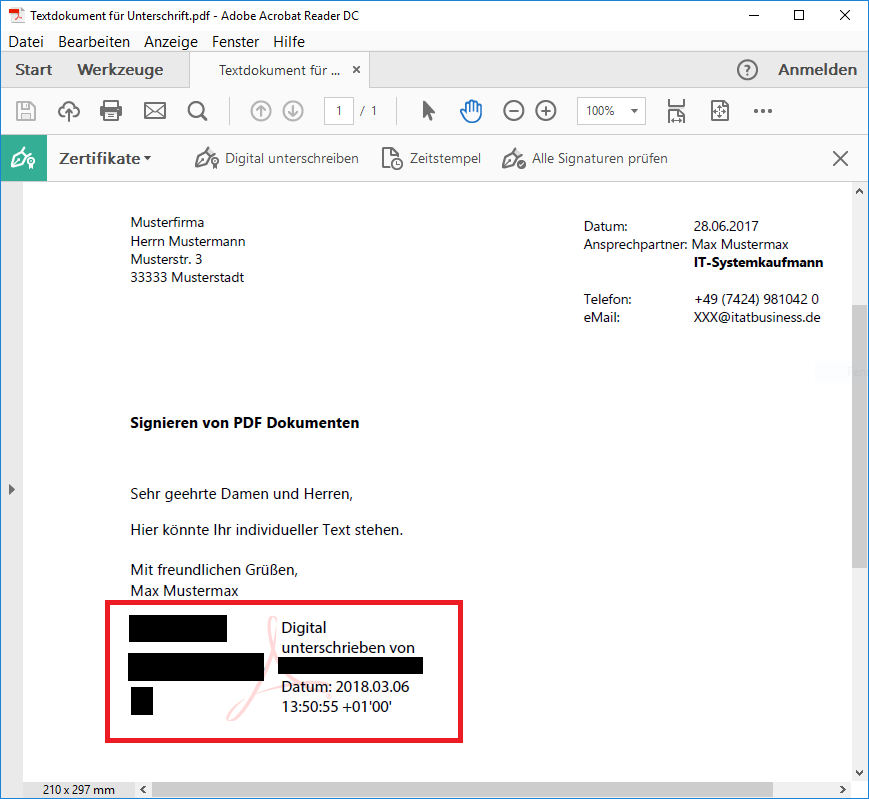
*Hinweis: Je nach Vertrag oder Vereinbarung kann ein entsprechendes Zertifikat für eine rechtsgültige elektronische Unterschrift genutzt werden.

Sie müssen angemeldet sein, um einen Kommentar zu veröffentlichen.